Pernahkah Anda berpikir tentang bagaimana Anda dapat mengambil cadangan data di Ubuntu, Linux Mint, dan sistem berbasis Debian lainnya dan memulihkannya? Kita bisa melakukannya menggunakan TimeShift. Timeshift adalah alat gratis untuk membuat cadangan data dan sistem file Anda. Itu dapat dengan mudah diinstal di Ubuntu, Linux Mint, dan sistem operasi berbasis Debian lainnya. Jika Anda menghadapi masalah atau kehilangan data, Anda dapat dengan mudah memulihkan data dari cadangan.
Panduan ini akan belajar menginstal TimeShift, membuat cadangan, dan menghapus TimeShift di Ubuntu 20.04 dan Linux Mint 20. Prosedur instalasi persis sama pada sistem operasi yang disebutkan di atas. Kami menggunakan Ubuntu 20.04 untuk demonstrasi.
Mari kita mulai.
Instal TimeShift di Ubuntu 20.04 dan Linux Mint 20
Memperbarui tepat tembolok
Sebelum menginstal paket atau aplikasi baru, disarankan untuk memperbarui cache repositori apt sistem menggunakan perintah berikut:
$ sudo apt update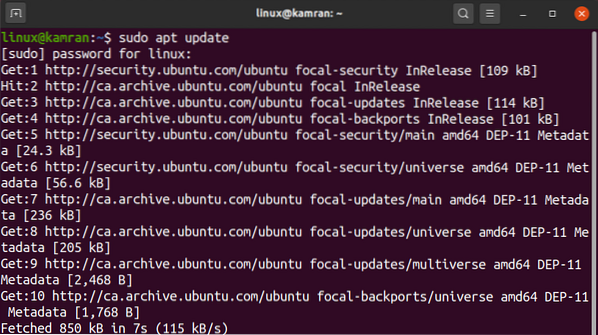
Baik! Cache repositori apt berhasil diperbarui.
Install Pergeseran waktu dari repositori
TimeShift termasuk dalam repositori dasar di Ubuntu 20.04 dan Linux Mint. Jalankan perintah berikut untuk menginstal TimeShift dari repositori dasar:
$ sudo apt install timeshift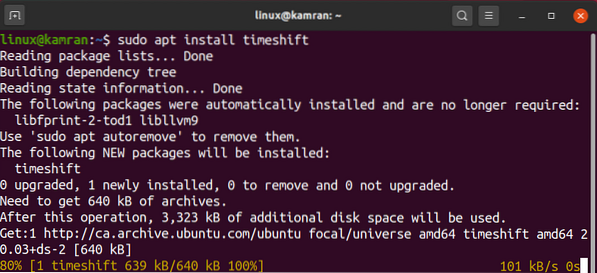
Selamat! TimeShift berhasil diinstal.
Luncurkan Aplikasi TimeShift
Setelah instalasi TimeShift berhasil, sekarang kami siap untuk meluncurkannya dan membuat cadangan.
Untuk meluncurkan aplikasi TimeShift, buka Menu Aplikasi, dan tulis TimeShift di bilah pencarian.
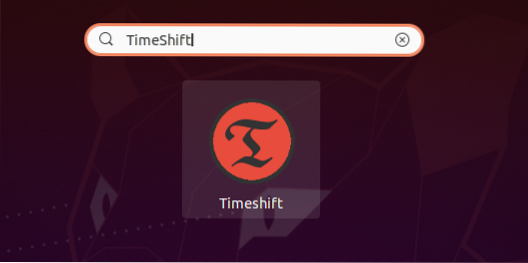
Ikon aplikasi TimeShift akan muncul. Klik pada ikon aplikasi TimeShift.
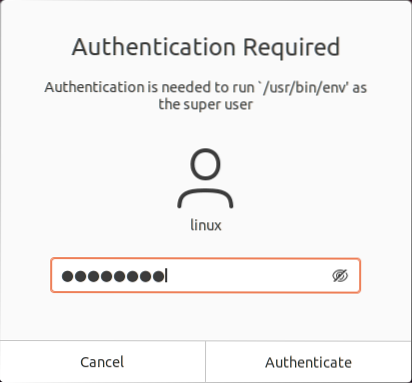
Otentikasi diperlukan untuk membuka aplikasi TimeShift. Tulis kata sandi root dan klik tombol 'Otentikasi'.
Dashboard aplikasi TimeShift akan muncul.
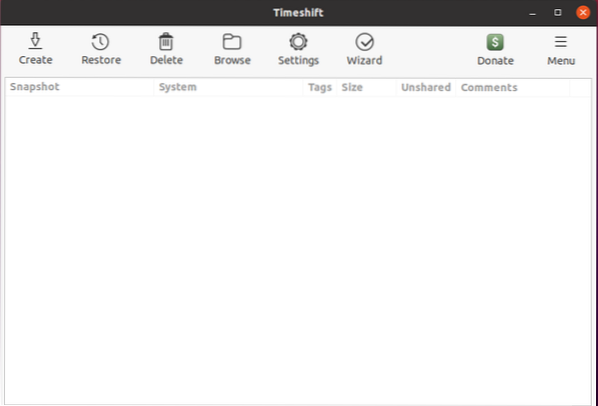
Cara membuat snapshot cadangan menggunakan TimeShift
Dari dasbor aplikasi TimeShift, kita dapat membuat, memulihkan, dan menghapus snapshot cadangan. Ada berbagai opsi lain yang tersedia di dasbor. Untuk membuat snapshot cadangan, klik tombol buat.
Langkah 1. Pilih jenis Snapshot
Selanjutnya, kita harus memilih jenis Snapshot. RSYNC mendukung semua sistem file, sedangkan BTRFS hanya mendukung sistem file BTRFS. RSYNC mengambil cadangan dari sistem lengkap. Disarankan untuk memilih snapshot RSYNC.
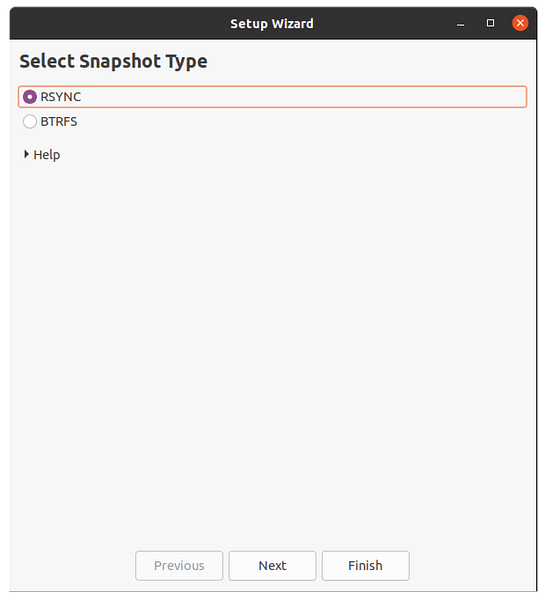
Setelah pemilihan snapshot, TimeShift memperkirakan ukuran sistem.
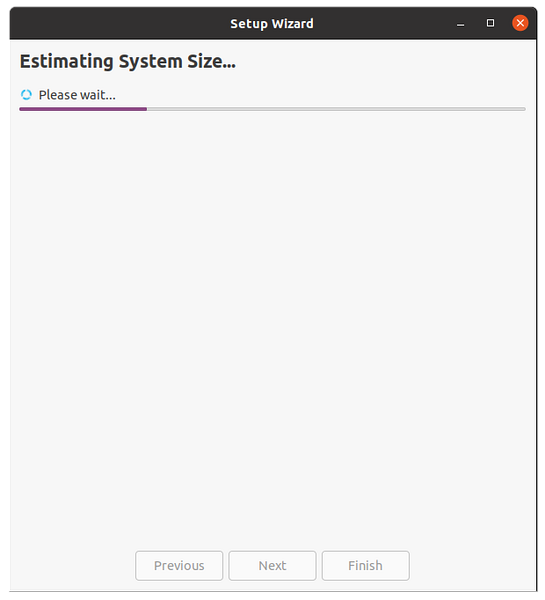
Langkah 2: Pilih lokasi snapshot
Dari daftar lokasi yang diberikan, pilih tujuan tempat snapshot cadangan akan disimpan. Setelah memilih lokasi snapshot, klik tombol “Next”.
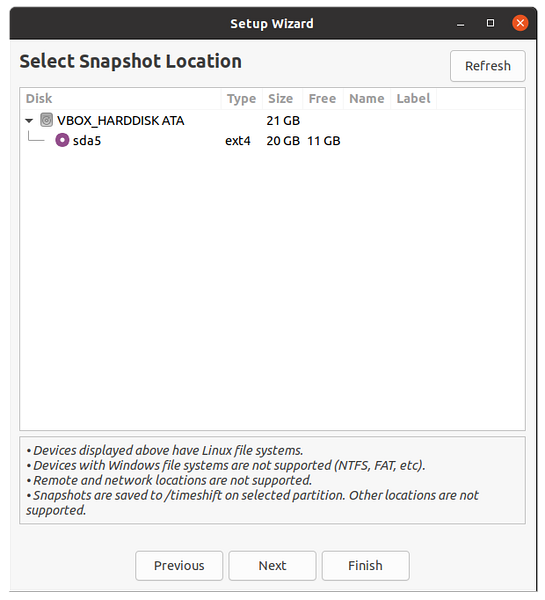
Langkah 3: Pilih level snapshot
Selanjutnya, kita harus memilih level snapshot. Ini akan secara otomatis membuat snapshot sesuai dengan level snapshot yang dipilih.
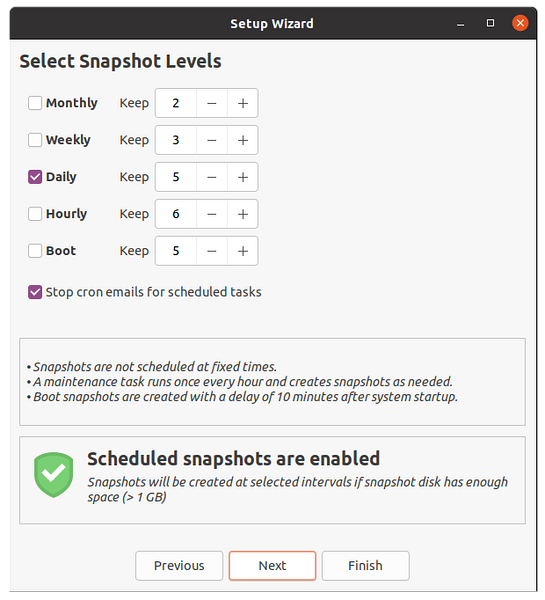
Langkah 4: Pilih direktori home pengguna
TimeShift hanya melindungi file sistem dan pengaturan secara default. Direktori home tidak disertakan secara default. Namun demikian, jika Anda ingin melindungi dokumen dan file lainnya, Anda juga dapat memilih direktori home. Setelah memilih direktori, klik tombol 'Next'.
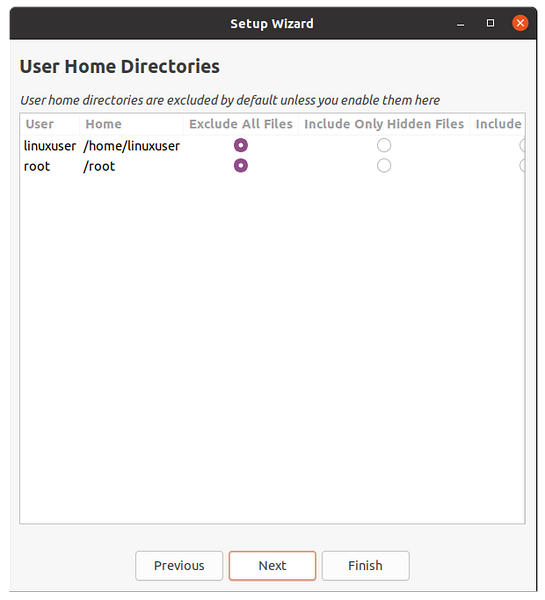
Baik! Pengaturan selesai sekarang. Klik tombol 'Selesai'.
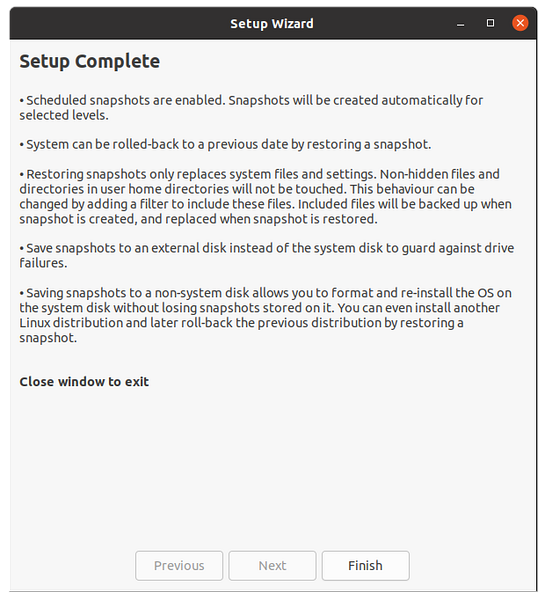
Buat snapshot cadangan
Sekarang, klik tombol buat, dan TimeShift akan mulai membuat snapshot cadangan.
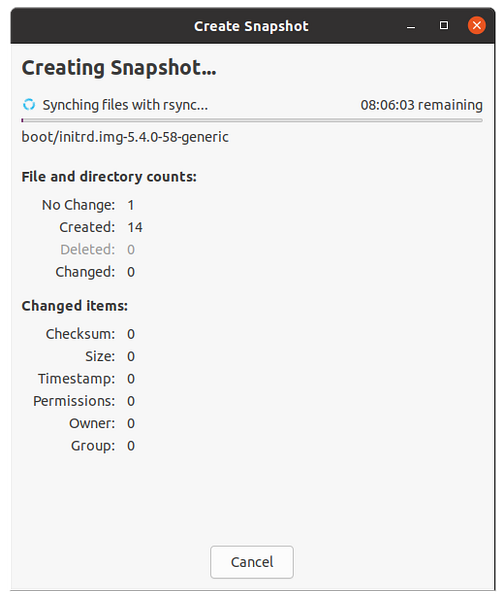
Setelah selesai, snapshot cadangan akan muncul di layar TimeShift Dashboard. Untuk memulihkan cadangan, pilih cadangan dan klik pulihkan.
Hapus aplikasi snapshot
Kapan saja, jika Anda ingin menghapus aplikasi TimeShift, jalankan perintah berikut untuk melakukannya:
$ sudo untuk menghapus timeshift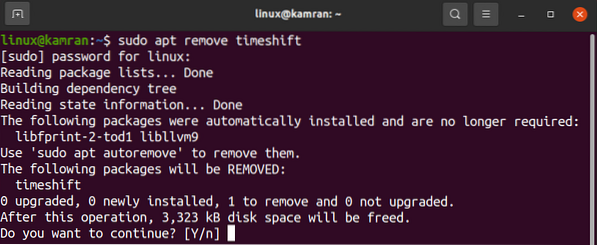
Saat menghapus aplikasi TimeShift, baris perintah akan meminta dengan opsi ya dan tidak. Untuk menghapus TimeShift dari sistem Anda, tekan 'y' pada baris perintah. Jika Anda berubah pikiran tentang aplikasi TimeShift, maka tekan 'n', dan TimeShift tidak akan dihapus.
Kesimpulan
Snapshot cadangan dapat dengan mudah diambil di Ubuntu 20.04, Linux Mint 20, dan sistem operasi berbasis Debian lainnya menggunakan aplikasi TimeShift. TimeShift adalah alat sumber terbuka dan gratis yang tersedia melalui Ubuntu 20.04 dan repositori dasar Linux Mint 20. Artikel ini menjelaskan secara singkat cara menginstal TimeShift dan mengambil snapshot cadangan di Ubuntu 20.04 dan Linux Mint 20.
 Phenquestions
Phenquestions


